Numără numărul de caractere din textul MS Word - o sarcină destul de trivială, precum și numărul de cuvinte, spații și alte informații statistice. Pentru a afișa informațiile statistice, este suficient să faceți clic pe butonul stâng al mouse-ului pe mesajul de informare "numărul de cuvinte" din bara de stare.
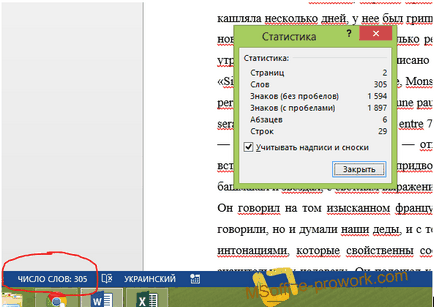
Uneori, bara de stare nu afișează statistici din numărul de cuvinte din text, caz în care trebuie să afișați aceste informații. Acest lucru se face prin clic-dreapta pe bara de stare și selectând elementul dorit.
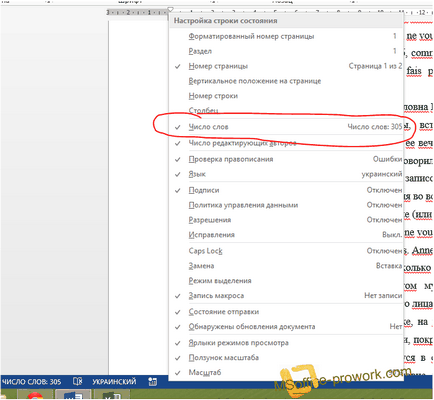
Cu aceste informații statistice, totul este clar, totuși, există cazuri în care este necesar să se calculeze nu doar cuvinte și spații cu paragrafe, ci cifre, tabele sau formule. Dacă în text există o numerotare intermediară a acestor obiecte (Figura 1. n), atunci este cu atât mai puțin clară. Doar uita-te la ultimul număr al obiectului și spuneți-ne numărul de toate obiectele de acest tip (imagini, tabele, etc), principalul lucru este de a nu face greșeli în camera de pregătire, în cazul în care acestea au fost făcute de mână. Cu toate acestea, dacă numerotarea a fost efectuată în cadrul secțiunii (Figura 1.1 ... Figura 3.4 ... Figura n.m) atunci sarcina este de a deduce suma tuturor obiectelor pe secțiuni.
Astfel de operațiuni pot fi efectuate manual, aici vom lua în considerare modul de efectuare a unui astfel de calcul în câteva secunde. În plus, dacă aveți nevoie de toate obiectele numerotate (desene, tabele ...), le puteți afișa rapid și în cuprinsul documentului.
În primul rând, este necesar ca toate obiectele din text să fie numerotate automat cu ajutorul stilurilor, cum să obțineți detaliile aici. După efectuarea manipulărilor, toate obiectele din textul MS Word sunt numerotate automat, este suficient doar să alegeți stilul necesar din fereastra de stil atunci când obiectul este semnat. Firește, dacă există dorința de a insera o imagine suplimentară la începutul sau mijlocul textului, renumerotarea se va face în modul automat. Același lucru este valabil și pentru ștergerea unui obiect.
Toate acestea sunt descrise în articol, dar aici avem în vedere posibilitatea de excreție rapidă a listei de obiecte în cuprinsului (dacă este necesar) și de numărare a acestora, fără să scotocim textul integral de pescuit în afara ultimului model al fiecărei secțiuni.
Deci, ce trebuie să faceți? De parcă pur și simplu nu suna, dar dacă toate obiectele au fost decorate în conformitate cu recomandările noastre, atunci este suficient doar să atribuiți un anumit nivel stilului de design al unui anumit obiect, de exemplu, o imagine.
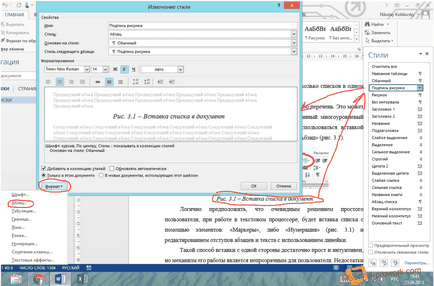
După aceea, în secțiunea "Paragraf", atribuiți stilului dorit.
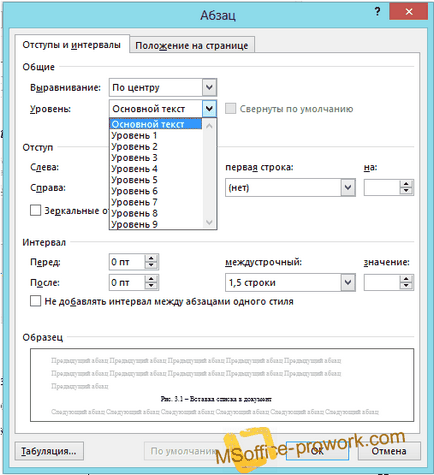
În ceea ce privește nivelul care ar trebui ales, este mai bine să alegeți un nivel mai mic decât cel utilizat în text. Ce se înțelege atunci când este utilizat în anteturi de text 1 și nivelul 2, apoi selectați al treilea în cazul în care 1, 2, 3, 4 și apoi t. D. în mod obișnuit mai mult de 3 niveluri antete nu sunt utilizate în textele, și cel mai general 2mya costuri. Cu toate acestea, aceasta este doar o recomandare, în cazul în care modelul de semnătură atribuit titlul nivelul 2, atunci totul va funcționa, pur și simplu prin actualizarea tabelului general cuprins titluri de desene vor fi prezente și, în cazul în care creați un tabel de cuprins specifica manual că harta nu este necesară. Pentru mai multe detalii, consultați materialul nostru privind crearea de TOC complexe.
După atribuirea unui nivel nivelului (în cazul nostru, al doilea nivel a fost atribuit), toate imaginile au fost afișate în panoul de navigare.
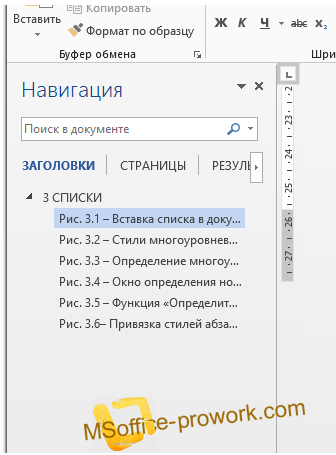
Desigur, acum nu este dificil să te uiți la numărul total de desene din text sau chiar să dai o listă separată cu ilustrații sau tabele, de exemplu.
Aceasta nu este singura modalitate de a număra ilustrațiile sau de a crea o listă cu obiectele necesare. În procesor de text MS Word există un astfel de instrument din fila „Linkuri“ / „Lista ilustrațiilor“, cu toate acestea, metoda descrisă mai sus (construit în stilul de management) oferă mai multe oportunități pentru proiectarea documentului și derivații săi.